PJ-822
Odpowiedzi na często zadawane pytania i rozwiązywanie problemów |

PJ-822
Data: 28/10/2021 Identyfikator: faqp00001494_002
Jak przesłać szablony lub inne dane z komputera do drukarki? (P-touch Transfer Manager)
Uruchamianie programu P-touch Transfer Manager
- W edytorze P-touch otwórz szablon etykiety do przesłania.
- Kliknij pozycję [Plik] - [Prześlij szablon] - [Prześlij].
Po uruchomieniu programu P-touch Transfer Manager zostanie wyświetlone okno główne.
Do uruchomienia programu P-touch Transfer Manager można również użyć następującej metody.
Windows 10 / Windows Server 2016 / Windows Server 2019:
Kliknij kolejno pozycje [Menu Start] - ([wszystkie aplikacje]) - [Brother P-touch] - [P-touch Transfer Manager 2.x].
Windows 8 / Windows 8.1 / Windows Server 2012 / Windows Server 2012 R2:
Kliknij pozycję [P-touch Transfer Manager 2.x] na ekranie [Aplikacje].
Windows Vista / Windows 7 / Windows Server 2008 / Windows Server 2008 R2:
Na przycisku Start kliknij kolejno opcje [wszystkie programy] - [Brother P-touch] - [Narzędzia P-touch] - [Transfer P-touch
Menedżer 2.x].
Przesyłanie szablonów lub innych danych z komputera do drukarki
-
Aby przesłać szablony z komputera do drukarki, wykonaj poniższe czynności.
Postępuj zgodnie z poniższymi instrukcjami, gdy drukarka jest podłączona do komputera za pomocą kabla USB.
-
Podłącz komputer i drukarkę za pomocą kabla USB i włącz drukarkę.
Nazwa modelu drukarki jest wyświetlana w widoku folderów.
W przypadku wybrania drukarki w widoku folderów wyświetlane są bieżące szablony i inne dane przechowywane w drukarce.
-
Wybierz drukarkę, do której chcesz przesłać szablon lub inne dane.
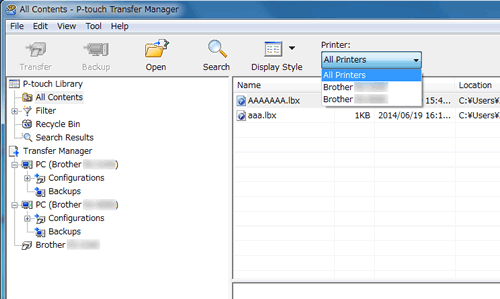
Przed przesłaniem danych sprawdź, czy komputer i drukarka są prawidłowo podłączone za pomocą kabla USB i czy zasilanie drukarki jest włączone.
-
Kliknij prawym przyciskiem myszy folder [Konfiguracje], wybierz pozycję [nowy], a następnie utwórz nowy folder.
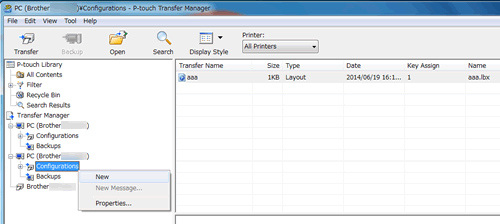
W powyższym przykładzie zostanie utworzony folder [Transfer].
-
Przeciągnij szablon lub inne dane, które chcesz przesłać, i umieść go w nowym folderze.
Dostępne miejsce w pamięci przesyłania plików można sprawdzić, drukując informacje o konfiguracji drukarki.
Naciśnij i przytrzymaj przycisk podawania na drukarce, aby wydrukować informacje o konfiguracji drukarki.
Dostępne miejsce* można znaleźć w części [RomuFree].
Korzystając z RJ-3150, można sprawdzić ilość wolnego miejsca w pamięci transferu plików na wyświetlaczu LCD drukarki.
- Naciśnij przycisk Menu, strzałki w górę lub w dół, aby wybrać menu Informacje, a następnie naciśnij przycisk OK.
- Wybierz opcję Konfiguracja za pomocą przycisku strzałki w górę lub w dół, a następnie naciśnij przycisk OK.
Dostępne miejsce* można znaleźć w części [RomuFree].
* dostępne miejsce, które jest wyświetlane w "RomFree = *** bajt” może różnić się od rzeczywistego dostępnego miejsca.
Szablony i inne dane można wyświetlić, wybierając folder w folderze [Konfiguracje], wybierając pozycję [wszystko zawartość] lub wybierając jedną z kategorii w menu [filtr], np. [Układy].
Podczas przenoszenia wielu szablonów lub innych danych przeciągnij wszystkie pliki, które chcesz przenieść i umieścićw nowym folderze.
Każdemu plikowi przypisywany jest numer klucza (lokalizacja pamięci w drukarce) po umieszczeniu go w nowym folderze.
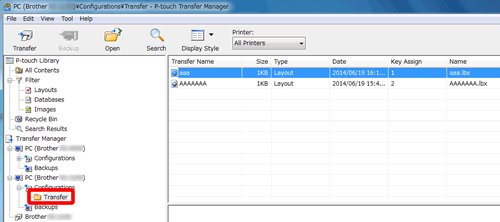
-
Aby zmienić numer klucza przypisanego do pozycji, kliknij ją prawym przyciskiem myszy, wybierz pozycję [Przypisz klucz], a następnie wybierz
żądany numer klucza.
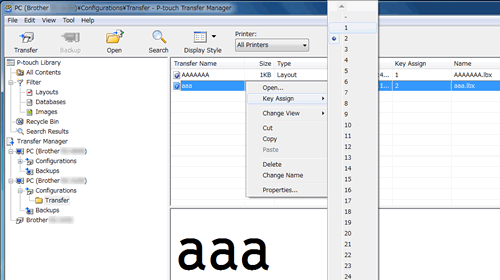
- Z wyjątkiem danych w bazach danych, wszystkim danym przesyłanym do drukarki przypisywany jest numer klucza.
- Obraz wyświetlany dla ikony szablonu można zmienić. Za pomocą programu P-touch Transfer Manager prześlij plik .bmp obrazu, który ma być wyświetlany na drukarce. W przypadku numeru [Przypisz klucz] określ ten sam numer, co numer klucza szablonu.
- Jeśli szablon lub inne dane przesłane do drukarki mają ten sam numer klucza, co inny szablon już zapisany w drukarce, nowy szablon zastąpi stary. Można potwierdzić przypisanie numerów kluczy szablonów zapisanych w drukarce, tworząc kopię zapasową szablonów lub innych danych.
- Jeśli pamięć drukarki jest pełna, wyjmij jeden lub więcej szablonów z pamięci trwałej drukarki.
-
Aby zmienić nazwy szablonów lub innych danych, które mają zostać przesłane, kliknij żądany element i wprowadź nową nazwę. Liczba znaków używanych w nazwie szablonu może być ograniczona w zależności od modelu drukarki.
-
Wybierz folder zawierający szablony lub inne dane które chcesz przesłać, a następnie kliknij przycisk [Prześlij]. Zostanie wyświetlony komunikat potwierdzający.
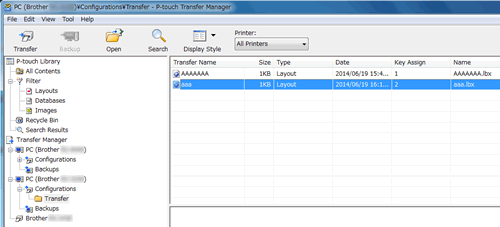
- Można również przesyłać pojedyncze elementy do drukarki bez dodawania ich do folderu. Wybierz szablon lub inne dane które chcesz przesłać, a następnie kliknij przycisk [Prześlij].
- W jednej operacji można wybrać i przesłać wiele elementów i folderów.
-
Kliknij przycisk OK.
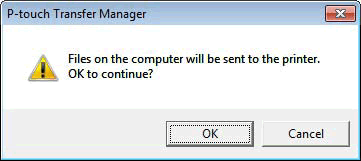
Wybrane szablony, foldery lub inne dane są przesyłane do drukarki.
Powiązane odpowiedzi na często zadawane pytania
PJ-722, PJ-723, PJ-762, PJ-763, PJ-763MFi, PJ-773, PJ-822, PJ-823, PJ-862, PJ-863, PJ-883, PT-D600, PT-D610BT, PT-D800W, PT-E310BT, PT-E550W, PT-E560BT, PT-P900W/P900Wc, PT-P950NW, QL-1100/1100c, QL-1110NWB/1110NWBc, QL-800, QL-810W/810Wc, QL-820NWB/820NWBc, RJ-2030, RJ-2050, RJ-2140, RJ-2150, RJ-3050, RJ-3150, RJ-3230B, RJ-3250WB, RJ-4230B, RJ-4250WB
Jeśli potrzebujesz dalszej pomocy, skontaktuj się z działem obsługi klienta firmy Brother:
Opinie dotyczące treści
Prosimy pamiętać, że niniejszy formularz służy wyłącznie do wyrażania opinii.